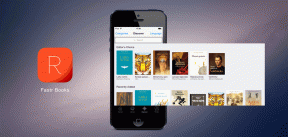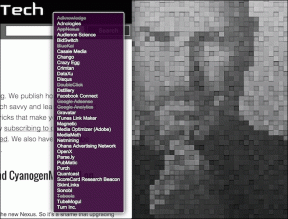כיצד להגדיר DD-WRT הגדרות מתקדמות בנתבים
Miscellanea / / December 02, 2021
נתב הוא אחד המכשירים בבית שלך, שלא זוכה לתשומת לב רבה. הוא מוקם פעם אחת על ידך או על ידי הטכנאי שהגיע להתקין את חיבור האינטרנט אצלך, ולאחר מכן נשמר בפינה או מתחת לשולחן. אמנם דברים השתנו מעט כעת, מכיוון שהיצרנים נתנו כמה תכונות נוספות, כמו סנכרון ענן, הורדה, תמיכה בטורנטים וכו', תוך הוספת פונקציונליות לנתבים, אלה זמינים בטווח בינוני עד גבוה יותר בלבד. האמת היא שרוב הנתבים שבהם משתמשים אנשים הם בדרך כלל מהקצה התחתון של מדרגת המחיר. אבל זה לא אומר שהם לא יכולים לעשות הרבה.

DD-WRT היא קושחת קוד פתוח לנתבים, שפותחה ועוצבה כדי לתת לרבים מאותם מכשירי 150n יותר תכונות תוכנה ויציבות. בעבר כבר כיסינו איך להתקין DDWRT בנתב שלך, כך שזה לא יכוסה שוב. במקום זאת, נדבר על רבות מהתכונות המתקדמות המוצעות ב-DD-WRT, מהן וכיצד להשתמש בהן.
טיפ מגניב: מרגישים שטווח ה-WiFi של הנתב שלכם חסר? אתה יכול בקלות להרחיב אותו באמצעות זול או ישן הנתב כמחזר.
דרישות מוקדמות
לפני שנתחיל, אנא ודא שאתה מכוסה בדברים הבאים:
- אנו נשתמש בהרבה בז'רגון הקשור לרשת, אז עברו על המסבירים שלנו כתובת ה - IP, DNS וכו '
- התקנת והפעלת DD-WRT על הנתב שלך. אם הנתב שלך לא תומך ב-DD-WRT או לא מוכן לעבור את כל הטרחה הזו, בהתאם ליצרן ולדגם של הנתב שלך, ייתכן שרבים מהם מוצעים על ידי הקושחה של היצרן שלך.
- יש לך גישה לאינטרנט דרך ערוץ אחר, לחיפוש מהיר למקרה שמשהו ישתבש.
- גבה את הגדרות הנתבים הנוכחיות שלך. כמעט לכל הנתבים יש את התכונה של הורדת קובץ גיבוי שבו אתה יכול להשתמש כדי לשחזר הגדרות. זה בדרך כלל ממוקם בתפריט הגדרות ניהול/ניהול.
סינון MAC
אלחוטי > מסנן MAC
לכל מכשיר הקשור לרשת יש כתובת ייחודית לזיהוי שלו, המכונה כתובת MAC. מחשבים ניידים, ניידים, מחשבים נייחים, נתבים וכו'. לכולם יש כתובת MAC ייחודית שהוקצתה להם. סינון MAC, כפי שאולי ניחשתם, מסנן מכשירים על סמך כתובות ה-MAC שלהם. כאן סינון MAC מיועד לרשת האלחוטית. היא מאפשרת/שוללת את החיבור למכשירים, שכתובת ה-MAC שלהם מוזנת ברשימת הסינון.
ההגדרות המוצגות בתמונה לעיל הן מובנות מאליהן. כדי לשנות את כתובות ה-MAC לחץ על ערוך רשימת מסנן MAC, שיפתח חלון חדש, שבו יש להזין כתובות MAC בטבלה. יש אפשרות להוסיף עד 256 כתובות שאמורות להספיק אפילו למשתמשים חזקים.
שמירת כתובת DHCP
שירותים > שרת DHCP
מכיוון שלכל מכשיר ברשת יש זהות ייחודית בצורה של כתובת MAC, הוא גם הקצה כתובת IP, שהיא הכתובת שלו ברשת. DHCP הוא שירות המקצה כתובות IP למכשירים המחוברים לרשת ומוודא ששני התקנים לא מקבלים אותה כתובת, ולמנוע התנגשות. אבל הכתובות האלה הן זמניות, כלומר הן מוקצות למכשיר לתקופת זמן מוגדרת, המכונה חכירה.
שמירת כתובת DHCP משמשת להקצאת כתובות IP קבועות למכשירים המתחברים לעתים קרובות לרשת כגון הטלפון החכם, הטאבלט, המחשב הנייד וכו'. זה שימושי כאשר אתה משתמש בשולחן עבודה מרוחק, ב-FTP ובשירותים אחרים הדורשים לדעת את כתובות ה-IP. כדי להקצות כתובת קבועה למכשיר, עבור אל שירותים > שרת DHCP, תחת חוזי שכירות סטטיים הזינו את כתובת ה-MAC של המכשיר שעבורו תרצו להזמין כתובת, הזינו א שם מארח לבחירתך כדי שתוכל לזכור איזה מכשיר הוא איזה ולבסוף את כתובת ה-IP שברצונך להקצות זה.
חסימת אתרים
הגבלות גישה > גישת WAN
כפי שהשם מרמז, תכונה זו מיועדת חסימה גישה לאתרים מסוימים. ניתן לחסום אתרים על ידי הזנת הכתובות שלהם (כתובות אתרים) או לגישה רחבה יותר, בהתבסס על מילות מפתח מסוימות.
ניתן גם לחסום יישומים מסוימים על ידי בחירתם מהרשימה המוגדרת מראש או הוספת ערך מותאם אישית על ידי לחיצה על לְהוֹסִיף. תִקתוּק לתפוס הכלפרוטוקולי P2P יחסום כל מה שקשור לטורנטים ברשת.
התעורר ב-LAN
ניהול > WOL
תכונה זו חלה על מחשבים שולחניים בלבד. כאשר אתה מפעיל Wake on LAN, אתה יכול להפעיל כל אחד מהמחשבים המחוברים ליציאות ה-LAN של הנתב, מרחוק, על ידי שליחת חבילת קסם. אתה יכול לבחור מבין המארחים שכבר מחוברים לנתב על ידי סימון תיבת הסימון מתחת אפשר WOL עמודה עבור המארחים הזמינים.
כדי לבצע ערך מותאם אישית, מלא את כתובת MAC ו שם מארח של המחשב האישי בשדות המתאימים ולחץ על הוסף מארח. כדי להעיר מחשב מסוים, פתח את ממשק האינטרנט של הנתב, נווט לדף WOL ולחץ על תתעורר לחצן ליד שם המחשב.
גישה מרחוק לנתב
ניהול > ניהול > גישה לאינטרנט
רובנו יודעים שגישה לנתב פירושה הקלדת 192.168.1.1 והקשה על אנטר. אבל זה יעבוד רק אם אתה נמצא ברשת הביתית שלך. כדי לגשת לנתב שלך מכל מקום, עליך להפעיל את הגדרות הגישה מרחוק ותזדקק ל-IP החיצוני של הנתב שלך, כלומר כתובת ה-IP שהוקצתה לו על ידי ספק שירותי האינטרנט שלך.
בעולם פשוט, DDNS ייתן לנתב שלך כתובת יחידה במקום מחרוזת מספרים שקשה לזכור. כדי לדעת כיצד להגדיר DDNS, עקוב אחר שלנו מדריך קודם. כדי לגשת לנתב מחוץ לרשת, הקלד את כתובת ה-DDNS או את כתובת ה-IP החיצונית ולאחר מכן את מספר היציאה ב- יציאת Web GUI קופסא.
איכות השירות
NAT/QoS > QoS
איכות השירות הוא מונח מפואר לשליטה במהירות עבור כל מכשיר, כמו גם את מהירות החיבור לאינטרנט. מלבד בקרת מהירות, ניתן לקבוע סדר עדיפויות על סמך סוג מנות, סוג יישום וכתובת MAC. כדי לשנות כל אחת מההגדרות תחת לשונית QoS, תחילה יהיה עליך להפעיל אותה על ידי בחירה לְאַפשֵׁר ל התחל QoS.
הוא מחולק לשלושה חלקים עיקריים, עדיפות ממשק, עדיפות שירותים ועדיפות MAC. אנו נשתמש ב-MAC Priority רק מכיוון שגם האחרים די מורכבים להתקנה. סדר העדיפויות מחולק לחמש קטגוריות, מקסימום, פרימיום, אקספרס, סטנדרטי ו תִפזוֹרֶת. לדוגמה, אם השימוש שלך הוא בעיקר הזרמת וידאו HD באייפד שלך, עליך להגדיר את כתובת ה-MAC של האייפד שלך בעדיפות ראשונה. כמו כן, גיימרים צריכים להגדיר את כתובת ה-MAC של המחשב האישי שלך בעדיפות ראשונה.
מלבד עדיפות, ניתן לתקן הורדה, כמו גם מהירות העלאה, עבור כל כתובת MAC.
מחשבות סיום
תכונות אלו הן רק קצה הקרחון, ל-DDWRT יש הרבה יותר והכל מעבר לתחום המאמר הזה. כמו כן, השתמשנו בנתב 150n בסיסי עבור מאמר זה, לדגמים מתקדמים יש הרבה יותר תכונות כגון הורדה מרחוק, תצורת רצועה כפולה, MIMO, יצירת קרן וכו'. אם יש לך ספקות או מחשבות, שתף אותם בפורומי הדיון שלנו.